Next.js 布局
您是否厌倦了手动更新Web应用程序中每个页面的布局?别担心!使用Next.js布局,您可以轻松创建和应用一致的布局组件,覆盖整个Web应用程序或特定部分。Next.js是基于React的框架。它具有为Windows、Linux和Mac等不同平台开发美观的Web应用程序的能力。Next.js最强大的功能之一是使用布局来为应用程序创建可重用的模板。在本文中,我们将看到Next.js布局。
什么是Next.js中的布局?
Next.js中的布局是一个高阶组件(HOC),包装您的应用程序页面。它允许您定义一致的结构和外观,以实现所有页面的一致用户体验,从而更容易地维护。布局是在构建较大的应用程序时重用代码和节省时间的好方法。
使用Next.js布局的好处:
布局在构建任何Web应用程序时都非常有益。以下是Next.js在布局中提供的一些好处:
- 一致性 :在应用程序中使用布局可以确保所有页面具有一致的结构和外观,这使得用户更容易浏览您的应用程序并理解其目的。
- 可复用性 :布局有助于在构建较大的应用程序时重用代码和节省时间。如果您创建了一个单个布局组件,并在多个页面中使用它,您可以避免重复代码,并减少错误的风险。
- 可扩展性 :随着您的应用程序的增长,布局使得更容易管理页面的结构和外观。通过定义布局,您可以快速更新应用程序中所有页面的结构和外观。
语法:
const Layout = ({ children }) => {
return (
<div>
<header>Your header</header>
<main>{children}</main>
<footer>Your footer</footer>
</div>
)
}
先决条件: 在Next.js中创建布局之前,请确保您已经创建了一个Next.js项目。请查看NextJS介绍。
创建Next.js布局的步骤:
步骤1: 首先,我们需要在components文件夹中创建一个新文件,并将其命名为“Layout.js”
import React from 'react'
const Layout = ({ children }) => {
return (
<div>
<header>Navbar</header>
<main>{children}</main>
<footer>Footer</footer>
</div>
)
}
export default Layout;
在这个文件中,我们定义了一个布局组件,它包括一个头部、一个主要部分和一个尾部。children属性被用来传递被布局包裹的页面内容。
步骤2: 使用自定义应用的单一共享布局
在单个页面上设置布局: 创建了一个布局组件后,它现在可以在页面上使用。我们可以导入它并将其用于页面组件。例如,如果我们有一个名为 “About.js” 的页面,我们可以将其与下面的布局组件包裹起来:
//pages/About.js
import React from 'react'
import Layout from '../components/Layout'
const About = () => {
return (
<Layout>
<h1>About page</h1>
<p>This is the about page content.</p>
</Layout>
)
}
export default About
在上面的代码中,关于页面组件被包裹在布局组件中。页面的内容通过children属性传递给布局组件。
为所有页面设置默认布局: 如果您只想在整个应用程序中设置一个布局,可以在pages目录中创建一个_app.js文件,并定义默认的布局组件,如下所示:
// pages/_app.js
import Layout from '../components/layout'
function MyApp({ children, Component }) {
return (
<Layout>
<Component {...pageProps} />
</Layout>
);
}
export default MyApp;
在上述代码中,MyApp组件被用作应用程序中所有页面的包装器。Component属性表示当前正在渲染的页面,pageProps属性包含传递给页面的任何初始props。
示例:下面的示例演示了如何创建一个布局并与其他页面一起使用。
在下面的示例中,我们在layout.js文件中创建了一个布局组件。创建完成后,我们将该组件导出以在其他页面中使用。在pages文件夹中的_app.js文件中,我们通过导入它并将布局组件包裹在About.js组件中来添加我们的布局组件。
//pages/_app.js
import "../styles/globals.css";
import Layout from '../components/layout'
import About from "./About";
function MyApp({ Component, pageProps }) {
return (
<Layout>
<About />
</Layout>
);
}
export default MyApp;
//pages/About.js
//pages/About.js
import React from 'react'
function About() {
return (
<div style={{ textAlign: 'center' }}>
<h1>Welcome to GeeksforGeeks About Page</h1>
</div>
)
}
export default About
//components/layout.js
//components/layout.js
import React from 'react'
const Layout = ({ children }) => {
return (
<div>
<header style={{
backgroundColor: 'green',
color: 'white',
padding: 10
}}>
Navbar
</header>
<main>{children}</main>
<footer style={{
backgroundColor: 'black',
color: 'white',
padding: 10,
position: 'fixed',
bottom: 0,
width: '100%'
}}>
Footer
</footer>
</div>
)
}
export default Layout;
运行步骤:
步骤1: 在您的项目目录中运行以下命令:
npm run dev
步骤2 :进入localhost:portnumber
localhost:3000
输出:
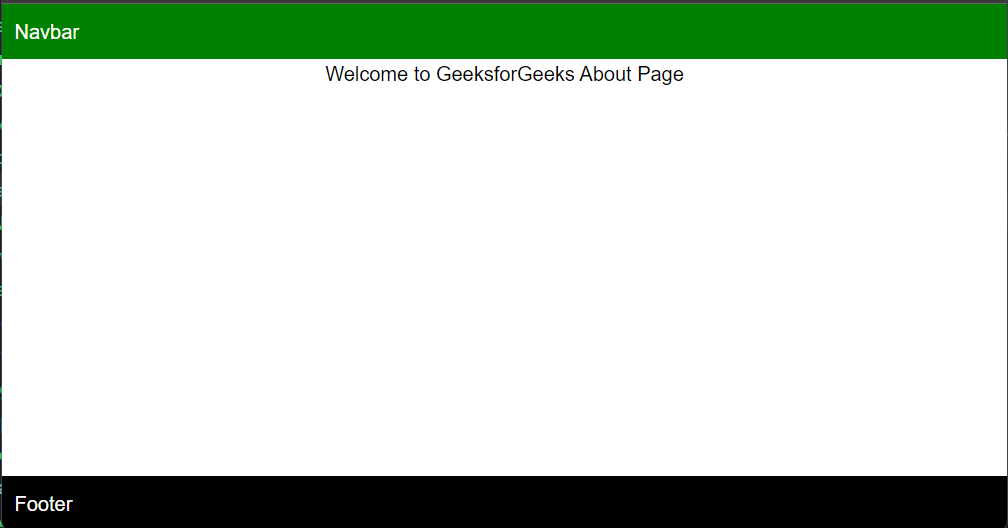
参考: https://nextjs.org/docs/basic-features/layouts
 极客教程
极客教程